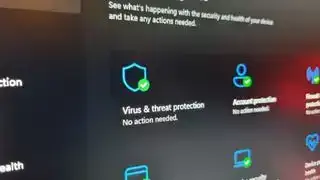(Obrazový kredit: Budoucnost)
Jaký je rozdíl mezi Windows 10 Home a Pro? Když stavíte PC, díváte se na spoustu výdajů, zvláště pokud doufáte, že budete hrát ve vyšších nastaveních a rozlišeních. Naši průvodci sestavením obsahují veškerý hardware, který budete potřebovat, ale stále je zde výběr operačního systému. Pokud neplánujete používat Linux nebo upgradovat na Windows 11 na kompatibilním hardwaru, budete potřebovat verzi operačního systému Microsoft Home nebo Pro.
Maloobchodní verze stojí 119 $ za Windows 10 Home licence popř 199 $, pokud půjdete s Pro verze – klíče OEM, které se kupují při nákupu hardwaru stojí 109 dolarů a 149 dolarů . To je rozdíl 40 – 80 USD, který by se dal připsat lepší grafické kartě nebo větší paměti, ale pouze v případě, že nepotřebujete další funkce, které nabízí Windows 10 Pro.
Stojí za zmínku, že Windows 11 je bezplatný upgrade ze systému Windows 10, ale pokud momentálně nevlastníte ani jeden, stále si budete muset vyzvednout klíč.
Microsoft nabízí verzi Pro Windows od dob XP a přináší s sebou další funkce pro pokročilé uživatele, které Home nenabízí. Zatímco mnoho dalších funkcí Windows 10 Pro je jasně navrženo pro obchodní použití, jako je správa skupinových zásad a vazba domény, existují i další funkce, bez kterých by nadšenec nemusel být schopen žít. Zde je rozpis nejužitečnějších funkcí, které získáte s Windows 10 Pro, a také bezplatné alternativy, pokud jsou k dispozici.
Vzdálená plocha
S Windows 10 Home můžete stále spouštět relace protokolu RDP (Remote Desktop Protocol), ale nemůžete nativně ovládat počítač z jiného zařízení v síti. Naštěstí existuje mnoho bezplatných možností, jako je TigerVNC a TeamViewer, které nabízejí stejné funkce a dokonce i některé další funkce, které RDP nenabízí. Můžete to také zkusit RDP Wrapper jako bezplatnou alternativu.
Bitlocker
Pokud se zajímáte o bezpečnost a chcete chránit svá data před vetřelci, nebo přicházíte z MacOS a chcete něco srovnatelného s Apple Filevault, budete chtít utratit peníze navíc za Pro. Bitlocker poskytuje úplné šifrování disku, takže svá data můžete chránit před hackery. Nejnovější iterace Bitlockeru také umožňuje šifrování jednotlivých souborů pro větší flexibilitu než přístup všechno nebo nic v předchozích verzích. Opět platí, že jiný software může provádět podobné šifrování, ale není zabudován do operačního systému. Pokud nechcete přijít o výkon, určitě si pořiďte SSD (nebo dokonce HDD), které podporuje potřebnou hardwarovou akceleraci pro Bitlocker.
Trusted Boot
Trusted Boot chrání váš počítač před rootkity a spolupracuje s funkcí Secure Boot, aby vám pomohl udržet váš systém bez malwaru a pod vaší kontrolou tím, že před načtením zkontroluje každou součást spouštěcího procesu. I když může poskytnout klid každému uživateli, je to další funkce zaměřená na podniky, kde je bezpečnost nejvyšší prioritou.
Secure Boot je k dispozici ve verzi Pro i Home systému Windows.
Windows Sandbox
Normálně bychom řekli, že nespouštějte žádné podezřelé soubory, ale někteří lidé jsou zvědaví. Funguje to anonymní stahování, které tvrdí, že opravuje výkon? Nebo se jedná o malware, který se vydává za užitečný program? Můžete nainstalovat virtualizační řešení a spustit program v karanténě, aby ve skutečnosti nezpůsobil škodu, nebo pokud máte Windows Pro, získáte tuto funkci jako součást operačního systému.
Hyper-V
Hyper-V je hypervizor pouze pro Windows, který se používá ke spouštění virtuálních strojů na CPU, které podporují virtualizaci. Pokud plánujete provozování virtuálních počítačů, tato funkce může stát za cenu Pro, ale pokud je virtualizace vše, co potřebujete, existují bezplatné produkty, jako je Virtualbox, které nabízejí více funkcí a pracují s více operačními systémy. Zatímco Hyper-V je součástí vaší licence Windows 10 Pro, je třeba si ji stáhnout a nainstalovat samostatně.
Omezení paměti a obchodní funkce
Kromě výše uvedených funkcí existují mezi těmito dvěma verzemi systému Windows některé další rozdíly. Windows 10 Home podporuje maximálně 128 GB RAM, zatímco Pro podporuje neuvěřitelných 2 TB. Pokud však nepoužíváte desítky virtuálních strojů, limity paměti Home v dohledné době nepřekročíte.
Jiné funkce, jako je správa zásad skupiny, přiřazený přístup a možnost připojení k doméně, pravděpodobně nebudou mimo pracoviště příliš užitečné. Přiřazený přístup umožňuje správci uzamknout systém Windows a povolit přístup pouze k jedné aplikaci pod zadaným uživatelským účtem. Zásady skupiny vám mezitím umožňují omezit přístup k libovolnému počtu funkcí systému Windows a nakonfigurovat jakékoli nastavení v operačním systému. I když je to skvělé z pohledu správce a dobrý způsob, jak na dálku nastavit tapetu spolupracovníka na něco zábavného, v domácím prostředí to není příliš užitečné.
Windows Update pro firmy umožňuje správci řídit, kdy je systém aktualizován, a odkládat aktualizace, které mohou způsobit nekompatibilitu se starším softwarem nebo ovlivnit podnikání jiným způsobem. Ale pokud to není nezbytně nutné, je nejlepší udržovat systém Windows aktuální.
Windows 10 Pro vs Home, pro který bych měl jít?
Většině uživatelů bude stačit Windows 10 Home edition. Pokud používáte počítač výhradně pro hraní her, přechod na verzi Pro nemá žádnou výhodu. Další funkce verze Pro jsou silně zaměřeny na podnikání a zabezpečení, a to i pro náročné uživatele.
Vzhledem k tomu, že pro mnoho z těchto funkcí jsou k dispozici bezplatné alternativy, je velmi pravděpodobné, že edice Home poskytne vše, co potřebujete.